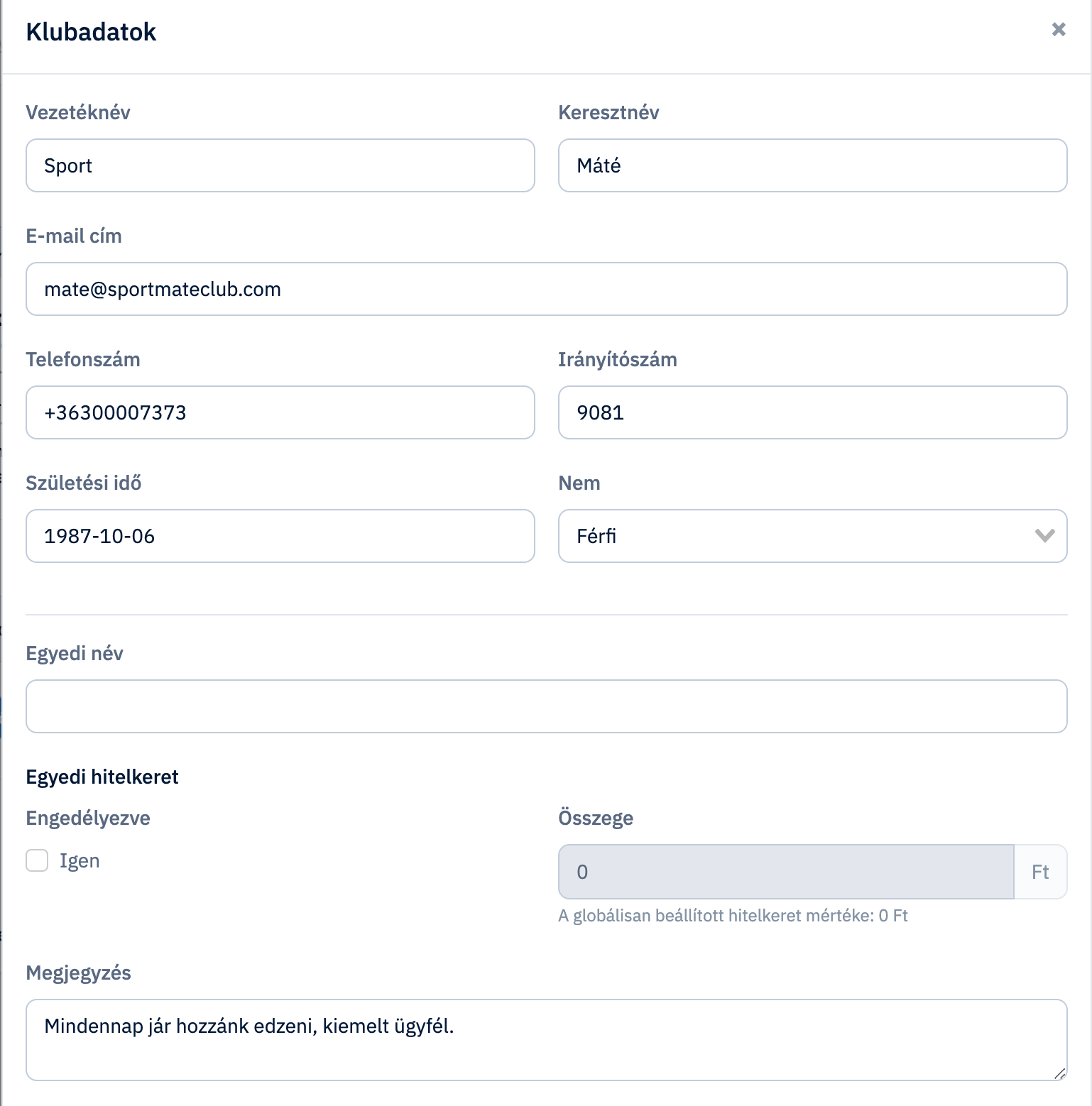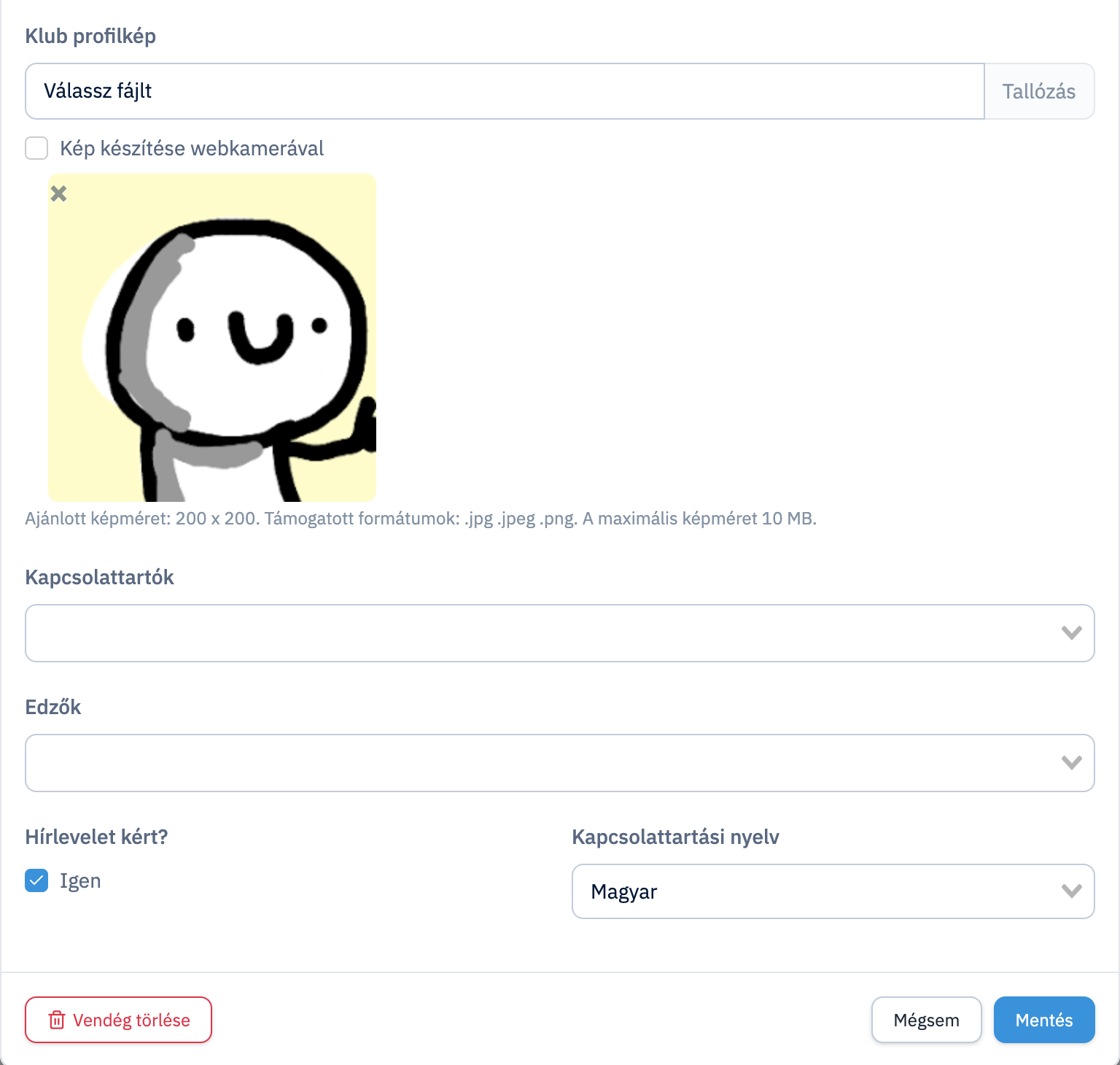A vendégek adatlapja csupa fontos információt tartogat számunkra, illetve, ha bármifajta változtatást szeretnénk eszközölni, akkor azt itt tehetjük meg.
 Alapadatok - adatlap
Alapadatok - adatlap
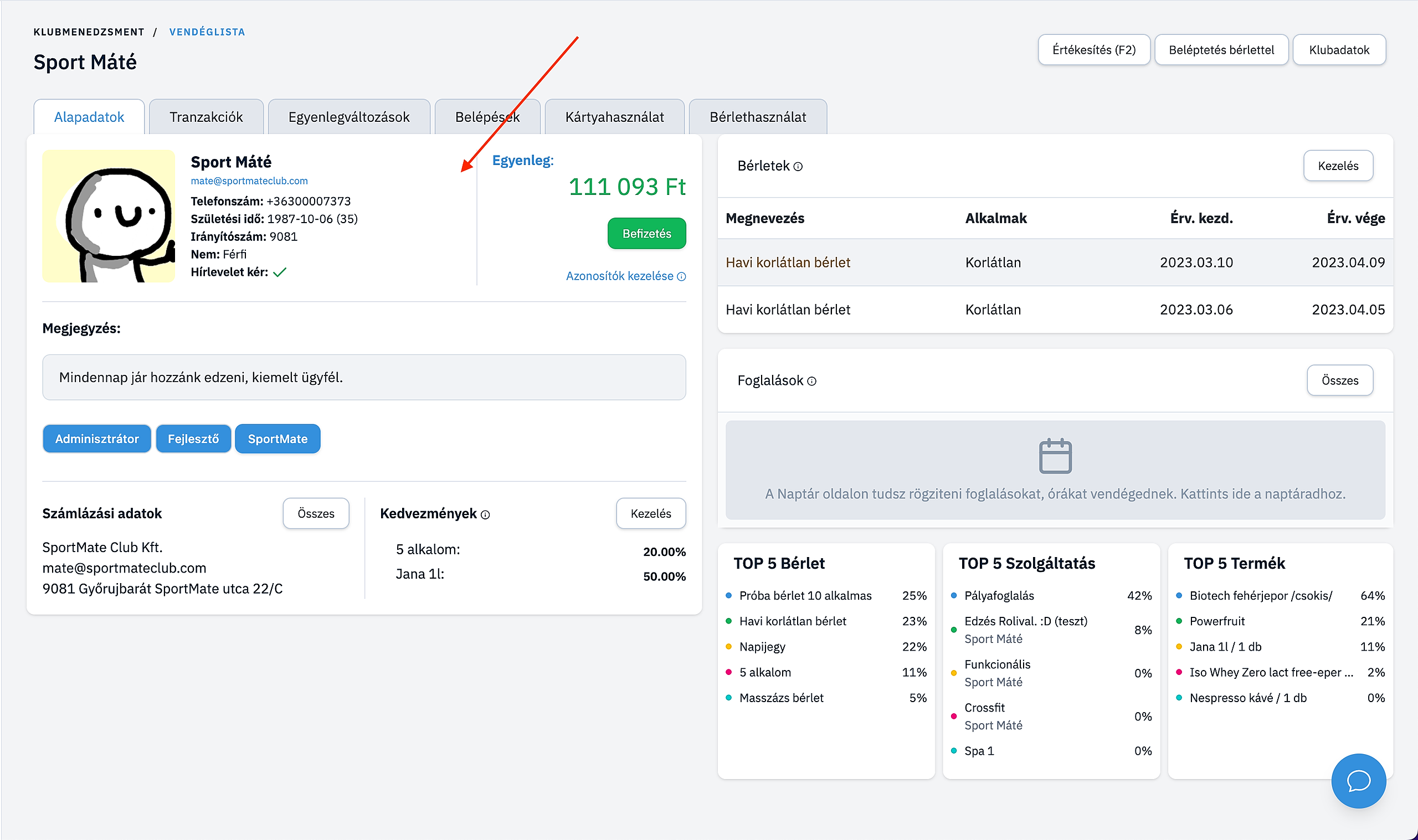
Az "Alapadatok" fülre kattintva, egy teljesen részletes bemutatót kapunk a vendégünkről. A képernyő bal oldalán található a vendégünk "Adatlapja", ahol a hozzá kapcsolódó információkat találjuk.
A doboz bal felső sarkában találhatjuk vendégünk feltöltött profilképét, illetve személyes adatait, amit a regisztrációkor, vagy a Vendéglistába való felvételkor adott meg.
Egyenleg: Az egyenleg a vendégünk jelenlegi SportMate egyenlegét mutatja. Az egyenleget szükség esetén manuálisan tudjuk módosítani, a "Befizetés" gomb használatával (bővebben a Befizetésről) tehetjük meg.
Azonosítók kezelése: Erre a gombra kattintva adhatunk hozzá vendégünkhöz belépőkártyákat, illetve igazolványokat (pl. diákigazolvány, nyugdíj igazolvány).
Megjegyzés: Általunk testreszabható megjegyzés doboz, ahová fontos információkat írhatunk fel a vendégünkről.
Számlázási adatok: A számlázáshoz használt, a vendég által megadott számlázási adatok.
Kedvezmények: A vendég mely kedvezményekre jogosult. Ezek a kedvezmények értékesítéskor és online vásárláskor automatikusan aktiválódnak.
 Alapadatok - Bérletek
Alapadatok - Bérletek
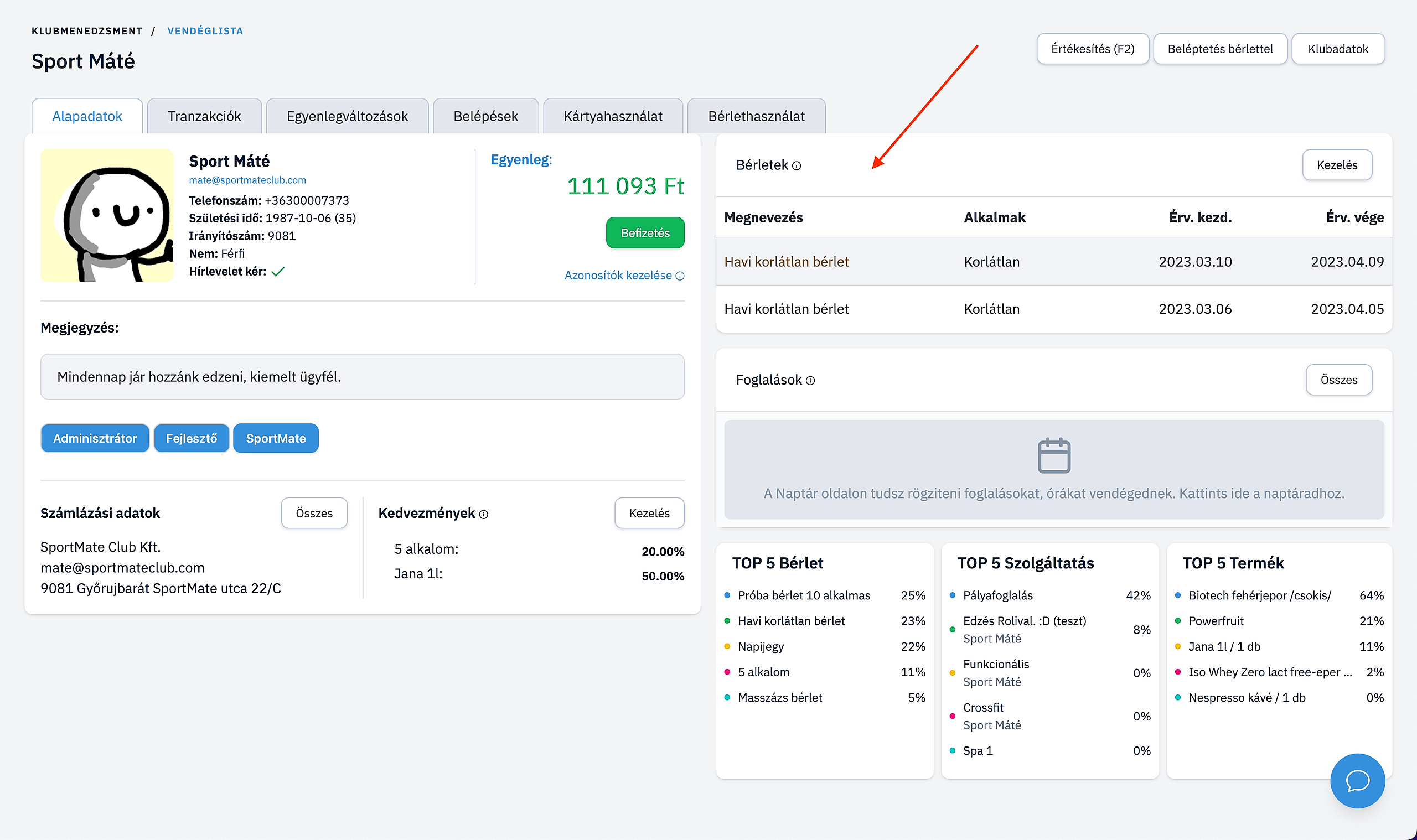
Az "Alapadatok"-on belül, a jobb felső sarokban elhelyezett dobozban találhatjuk meg a vendég bérleteit. Bővebben a bérletkezelésről ide kattintva keresztül tájékozódhatsz.
Ebben a dobozban megtalálhatjuk a vendégünk jelenleg aktív, illetve a már előre megvásárolt bérleteit is. Az előre vásárolt bérleteket, bronz színnel jelöltük.
Megnevezés: A vendég által megvásárolt bérlet neve (pl. Havi korlátlan bérlet, 5 alkalmas bérlet, Napijegy)
Alkalmak: Hány alkalomra érvényes a vendég által megvásárolt bérlet. Korlátlan bérlet esetében természetesen ez nincs meghatározva, 5 alkalmas bérlet vásárlása esetén, az alkalmak száma öt lesz.
Érv. kezd. (Érvényesség kezdete): A bérlet érvényességének első napja.
Érv. vége (Érvényesség vége): A bérlet érvényességének utolsó napja.
 Alapadatok - Foglalások / TOP 5
Alapadatok - Foglalások / TOP 5
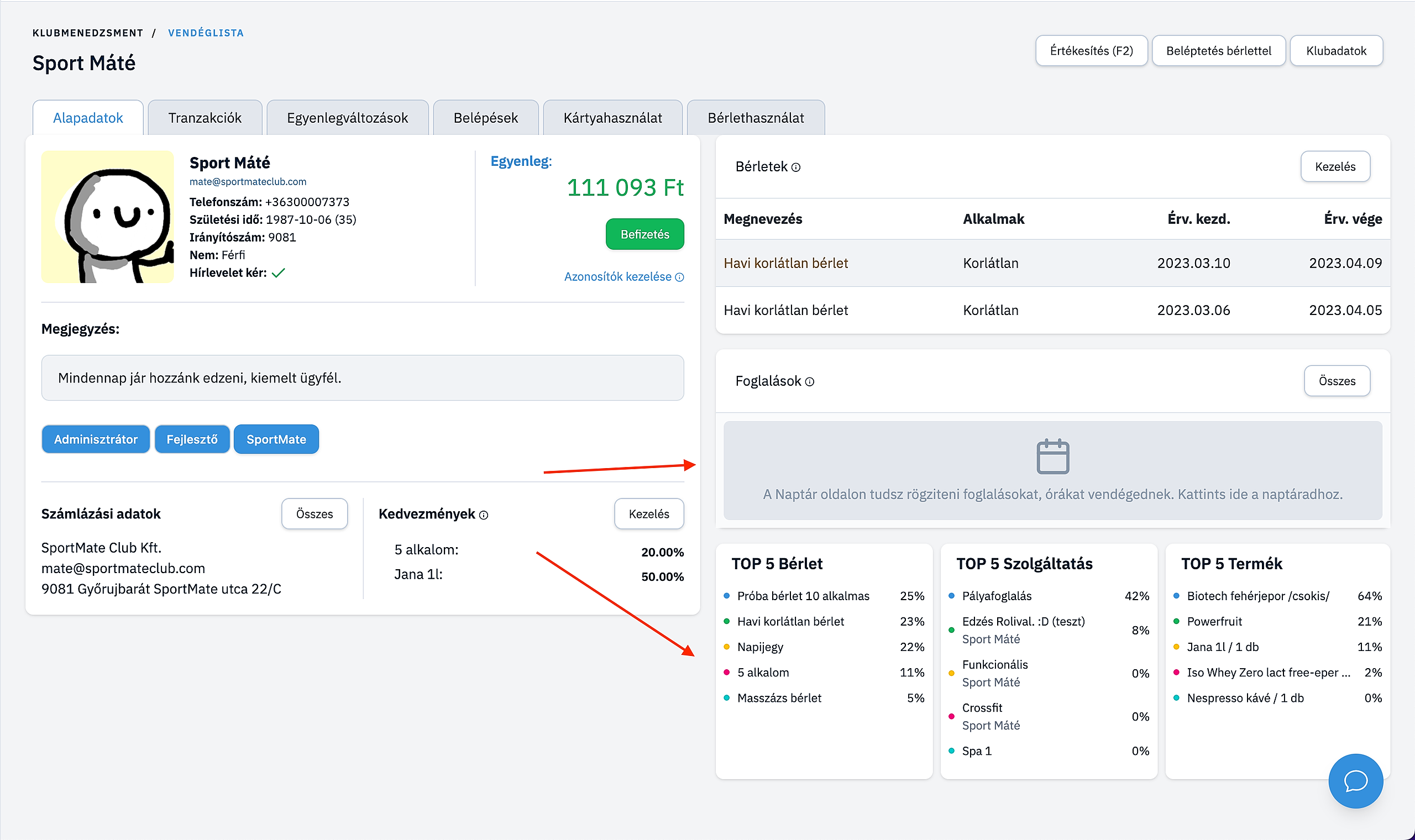
A Bérletek alatt található a Foglalások doboz, ahol Vendég foglalásait követhetjük számon, illetve, rögzíthetünk is tudunk számára foglalásokat, órákat. A szürke naptár ikonra kattintva a Naptárunk nyílik meg.
Ez alatt találjuk a TOP5-ös összesítő dobozokat, ahol azt láthatjuk, hogy a Vendég mely bérleteket, szolgáltatásokat és termékeket vásárolja, illetve veszi igénybe a legtöbbször.
 Klubadatok szerkesztése
Klubadatok szerkesztése
A vendég adatait a "Klubadatok" gombra kattintva szerkeszthetjük, amit a képernyő jobb felső sarkában érhetünk el.
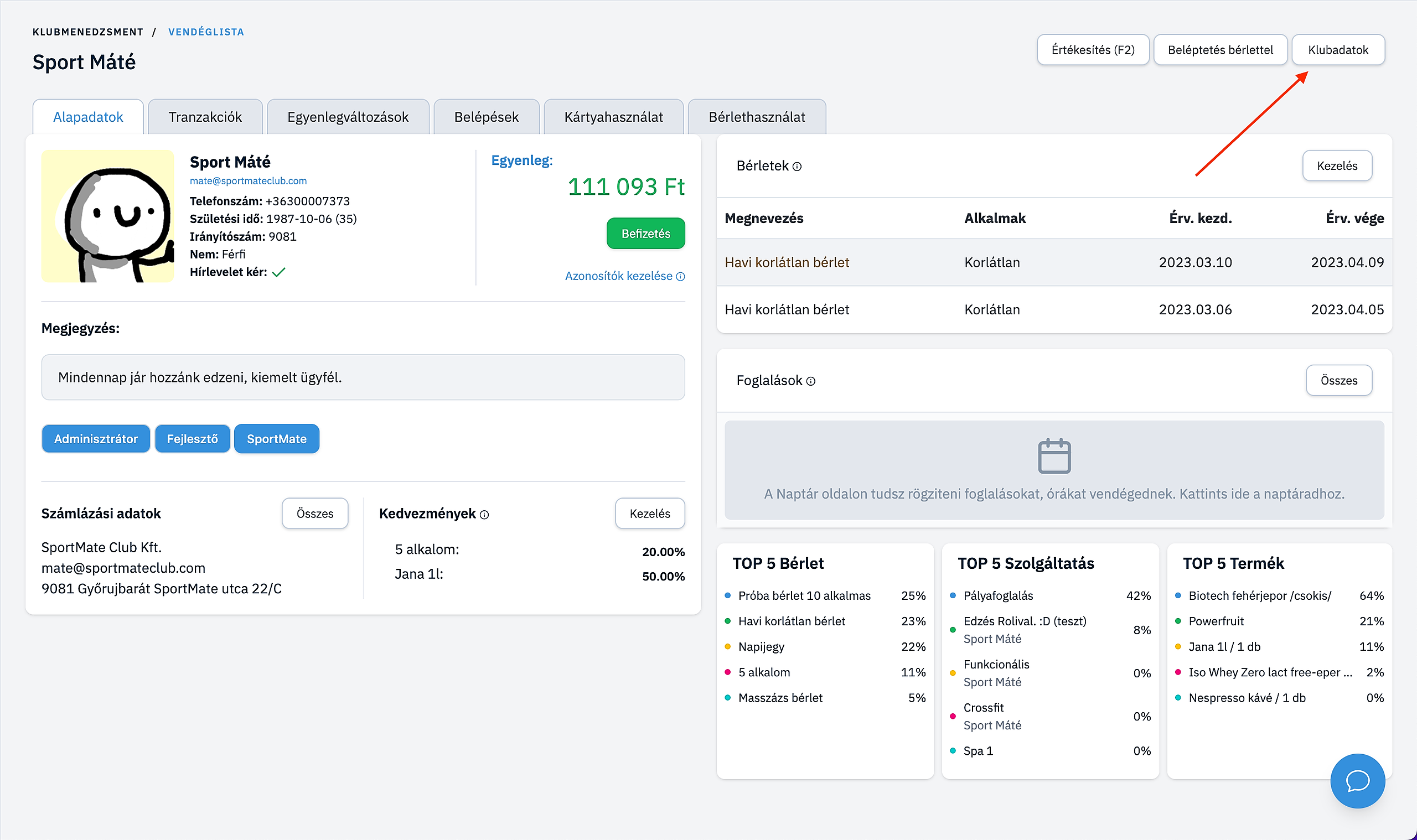
A "Klubadatok" menüpontban a vendég azon adatait tudjuk szerkeszteni, ami az első menüpontban érintett, adatlapon is láthatóak.
| A következő űrlapon a vendég alapadatait adhatjuk meg, lényegében ugyanazok, mint amit a Vendéglistába való felvételkor tettünk meg. Létrehozhatunk a vendég számára "Egyedi hitelkeretet" is. Ehhez nincs más dolgunk, mint az "Engedélyezve" menüt bepipálni, illetve megadni, hogy mennyi a hitelkeret összege. Ezen az űrlapon bármikor lehetőségünk van módosítani a vendégünk adatait, ha szükséges. |
Az űrlap második felében tudunk feltölteni profilképet a Vendéghez, vagy adott esetben webkamera segítségével is készíthetünk róla egy fotót. A kapcsolattartók menüpontban hozzátudunk rendelni a Vendéghez kapcsolattartókat. Az edzők menüpontban akár manuálisan is kiválaszthatjuk, hogy a Vendég mely edzőhöz jár órára, ha esetleg a rendszer ezt nem töltötte ki automatikusan. |
|
A "Vendég törlése" gombbal végleg eltávolíthatjuk a Vendéget a rendszerből.
 E-mail cím módosítás
E-mail cím módosítás
Vendégünk e-mail címét könnyedén módosíthatjuk, ha a Klubadatok gombra kattintunk. Itt megjelennek előttünk a vendéghez rögzített adatok.

Ezt követően, nincs más dolgunk, mint az e-mail cím mezőben átírni a vendég e-mail címét.